iPhones e iPads son dispositivos de muy alta calidad y bastante confiables. Desafortunadamente, no son tan prefectos como los usuarios quisieran que fueran, puesto que ellos experimentan ciertos problemas, especialmente tras actualizar a un nuevo Sistema Operativo. Si percibes que tu iPhone o iPad corre lento en iOS 14, puede deberse a otras múltiples razones, aparte de alguna actualización de software. Estos problemas se manifiestan en varias formas, como cargas más lentas, retrasos de la App de correo electrónico y en general una navegación por internet lenta, entre otros.
Este artículo aborda la lenta funcionalidad de iOS 14 proporcionándote formas para solucionar el problema de Rendimiento Lento de iPhone/iPad en iOS 14.
¿Cómo arreglar el problema de rendimiento lento de iPhone/iPad en iOS 14?
1. iPhone cargando más lento luego de actualizar a iOS 14
Si tu iPhone está cargando más lento después de actualizar a iOS 14, trata de arreglarlo usando los siguientes consejos:
- Limpia el puerto de carga de tu iPhone, puesto que dicho puerto puede estar lleno de polvo o suciedad y en consecuencia reduce la velocidad de carga del dispositivo. Apaga el iPhone primero y usa un cepillo de dientes de cerdas suaves o mondadientes para remover la suciedad del puerto de carga.
- Apaga el Wi-Fi y activa el Modo Avión mientras carga. Esto previene que el iPhone se conecte a una red y de ahí reciba notificaciones, llamadas y mensajes, mientras aceleramos la recarga de batería.
- Apaga el iPhone mientras carga, especialmente en la noche cuando no lo usas.
2. App de correo electrónico lenta para cargar mensajes en iOS 14
Usa los siguientes consejos para solucionar la lentitud en la app de correo al cargar mensajes:
Elimina tu cuenta de correo electrónico y vuelve a añadirla
- Para eliminar la cuenta de correo, ve a "Configuración" y elige "Cuentas y contraseñas". Selecciona la cuenta de servicio de correo y elige "Eliminar cuenta".
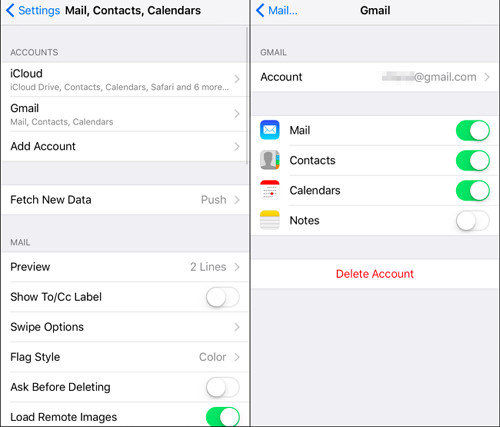
- Para volver a agregar la cuenta, haz clic en la opción "Añadir cuenta".
Elimina la app de Correo y vuelve a instalarla
- Para eliminar la app de correo, presiona gentilmente y sostén el ícono de la app de correo hasta que se agite, y después presiona la "X" para borrarla.
- Para volver a instalarla, ve a Apple Store y adquiérela.
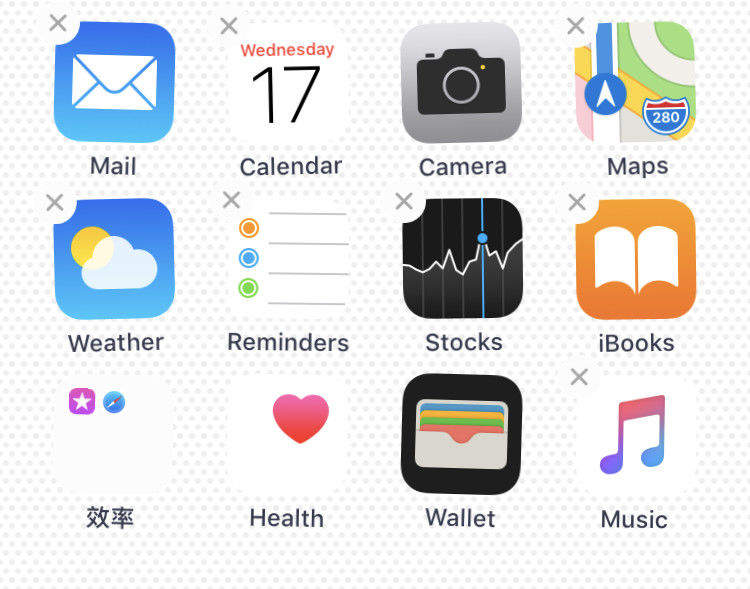
3. Problema de navegador lento en internet en iOS 14 de tu iPhone
Mientras navegas usando algún navegador de internet como Safari, puedes experimentar reducción de la velocidad al descargar información o cargar una página. Para arreglar el Problema de navegador de internet lento en iOS 14, simplemente apaga el Wi-Fi y luego vuélvelo a prender. Si esto no soluciona el Problema de navegador de internet lento en iOS 14, restablece la configuración de red:
Ve a la configuración y abre la opción "General". Haz clic en la opción "Restablecer" y luego pulsa en la utilidad de "Restablecer la configuración de red".

4. Soluciona la lentitud general de iOS 14 en iPhone e iPad
Además de los métodos arriba mencionados para arreglar un iPhone que sufre retraso tras la actualización de iOS 14, hay otras múltiples maneras de arreglar un iPhone que va lento en iOS 14. Entonces, si los consejos ya mencionados no funcionan como se esperaría, intenta probando las siguientes soluciones:
Apaga las notificaciones frecuentes no deseadas
- Algunas notificaciones no son siempre tan importantes, especialmente aquellas que vienen de apps como Invitaciones de Amigos o las de bancos. Por eso, inhabilita las Notificaciones de Apps.
- Ve a configuración y accede a "Notificaciones". Ve a la pantalla y mira la lista de aplicaciones instaladas, luego elige el nombre de la app en la que quieres apagar las notificaciones. Ahora, inhabilita permitir las Notificaciones alternadas.
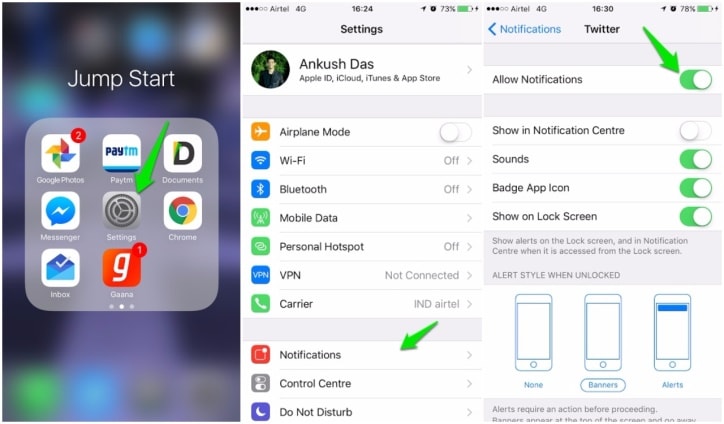
Deshabilita la actualización de la app en segundo plano
- Puedes arreglar un iPhone que anda lento en iOS 14 al deshabilitar la actualización en segundo plano, ya que eso utiliza más memoria a pesar de que la aplicación no aparezca en pantalla.
- Accede a configuración en el iPhone/iPad y ve a la opción general. Debajo de "General", elige actualización en segundo plano. Elige "Apagar" junto a las opciones de "Actualización en segundo plano".
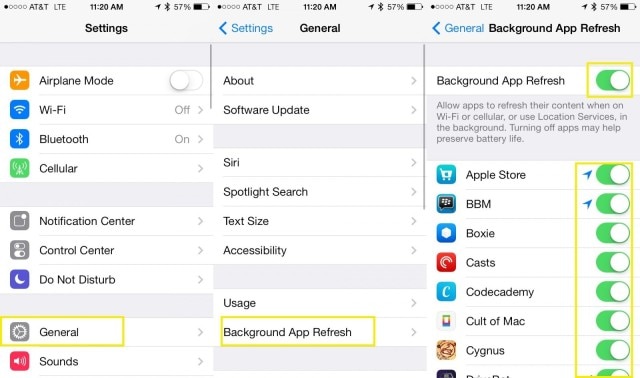
Reinicia el iPhone/iPad y fuerza el arranque
- Reiniciar o forzar el arranque, refresca todas las actividades y apps en tu dispositivo, y por consiguiente puede acelerar el lento desempeño de tu iPad e iPhone en iOS 14.
- Para reiniciar: presiona y mantén presionado el botón de Despertar/Dormir hasta que la función de "Desliza para apagar" aparezca.
- Para forzar el reinicio en iPhone 11(Pro Max), XS Max, XS, XR, X, iPhone 8, iPhone 8 Plus.
- Presiona y suelta rápidamente la función de "Subir Volumen". Presiona y suelta rápidamente la función de "Bajar volumen". Después presiona y mantén pulsado el botón Lateral hasta que el logotipo de Apple aparezca.
- Inicia el iPhone de nuevo presionando el botón Lateral hasta que veas el logotipo de Inicio de Apple.
Actualizar aplicaciones
- Actualizar las aplicaciones puede arreglar un iPhone que sufre retrasos después de ser actualizado a iOS 14 debido a que arregla los fallos presentes en las aplicaciones, que a su vez afecta la velocidad del dispositivo. Para encontrar estas actualizaciones, ve a Apple store. Alternativamente, localiza las actualizaciones de aplicaciones de terceros; ve a configuración y presiona en la opción "General". Ahora elige "Acerca de" y selecciona "Aplicaciones".
Restablece el iPhone/iPad
- Antes de que restablezcas tu dispositivo Apple, es importante que respaldes tu información, ya que este proceso puede resultar en la pérdida total de la información y mostrar el iPhone como un nuevo dispositivo. Para restablecer un iPhone.
- Encuentra la Configuración y pulsa en la opción "General". Ve a "Restablecer" y elige "Borrar todo el contenido y configuraciones".
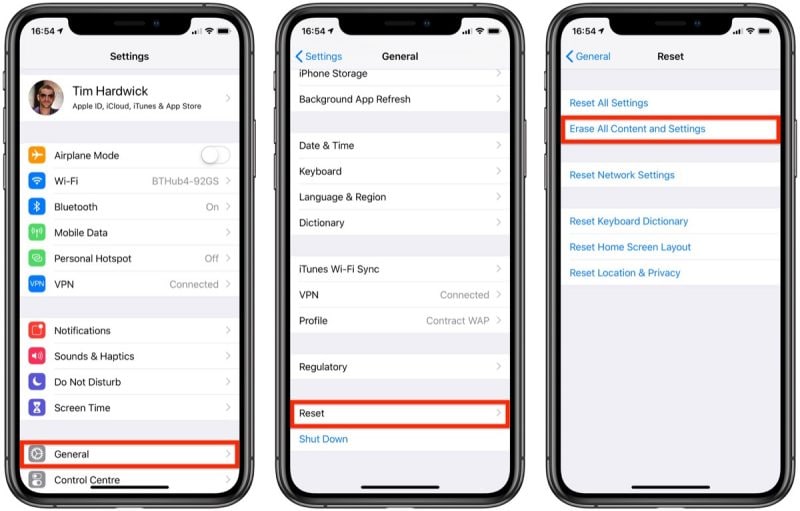
Apaga las funciones no necesarias
Es mejor deshabilitar las funciones innecesarias tales como movimiento, actualizaciones automáticas, animaciones y otras características para lograr acelerar el lento desempeño de tu iPad e iPhone en iOS 14:
- Para reducir la transparencia; accede a configuración y ve a la función "Accesibilidad". Presiona "Mostrar" y "Brillo", después elige "Habilitar el contraste aumentado".
- Para reducir el movimiento, ve a configuración y abre "Accesibilidad" y luego presiona en "Reducir Movimiento" y apaga dicha función.
El mejor editor PDF para iOS en iPhone/iPad – PDFelement para iOS
Después de solucionar satisfactoriamente el problema de lentitud de iOS 14, deberías concentrarte en obtener la mejor aplicación para administrar tus archivos PDF. PDFelement para iOS es obviamente la herramienta más recomendada, ya que es un poderoso editor de PDF para dispositivos con iOS que viene con herramientas para hacer anotaciones y marcas en PDF. Es supersencillo trabajar con él y tiene una interfaz limpia y amigable al usuario.
100% Seguro | Sin software malicioso |
![]() Impulsado por IA
Impulsado por IA

![]() Impulsado por IA
Impulsado por IA

La mayoría de usuarios de iPhone e iPad encuentran a PDFelement para iOS como confiable debido a que tiene grandes cosas que ofrecer. Tiene una amplia gama de herramientas para marcar y anotar, que te facilitan agregar dibujos hechos a mano, llamadas de texto, cuadros de texto, sellos y borrador de uso. Otras herramientas incluyen subrayado, remarcado y marcar texto con una línea en medio. Llenar formularios es bastante fácil, ya que puedes editar formularios PDF directamente y también insertar una imagen de tu firma manual. Firmar puede también lograrse con una perfecta firma de píxeles con la pantalla táctil.
100% Seguro | Sin software malicioso |
![]() Impulsado por IA
Impulsado por IA

![]() Impulsado por IA
Impulsado por IA
Deberías considerar descargar PDFelement para iOS, puesto que hace más sencillo el hacer comentarios en PDF, especialmente cuando estás editando trabajo para un estudiante o escritor. También puedes subrayar o remarcar para enfatizar la importancia de ciertos puntos, los cuales vienen muy bien cuando se aborda la enseñanza de asuntos críticos. Firmar y llenar documentos toma el menor tiempo posible.

Wondershare PDFelement - Editor de PDF Fácil de Usar e Inteligente
5.481.435 personas lo han descargado.
Resume, reescribe, traduce, corrige textos con IA y chatea con PDF.![]()
Edita texto, imágenes, formularios, páginas y mucho más.
Crea y rellena formularios de PDF fácilmente.
Extrae formularios, textos, imágenes, páginas, y elementos de PDF.
Mecanismo OCR rápido, confiable y eficiente, con alta calidad y precisión.
Convierte PDF a y desde formato de Microsoft, imagen y más de 20 tipos de archivos.
 100% Seguro | Sin anuncios |
100% Seguro | Sin anuncios |






